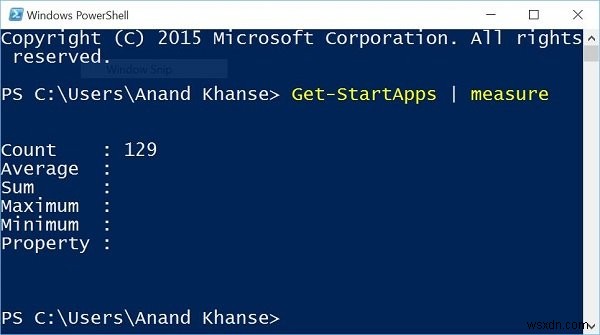Windows 10이 다른 새 버전의 운영 체제와 마찬가지로 문제로 가득 차 있다는 것은 비밀이 아닙니다. 일부는 해결 방법이 제공되고 일부는 수동으로 수정해야 합니다. 시작 메뉴의 모든 앱 목록에서 Office 앱 바로 가기가 누락된 문제 그러한 문제 중 하나입니다. 이 문제에 대한 단일 원인을 파악하는 것은 매우 어렵지만 512개 이상의 앱이 있는 경우 발생할 수 있습니다. 모든 앱에서 목록.
모든 앱에서 Office 앱이 누락됨
512개 이상의 앱으로 이동하면 해당 바로 가기가 시작 메뉴의 모든 앱 목록에서 사라지는 Windows 10의 알려진 문제입니다. Microsoft는 이에 대한 정보를 가지고 있으며 캡을 제거하기 위해 노력하고 있습니다.
시작 메뉴에서 Microsoft Office 누락
바로 가기가 시작 메뉴 전체 앱에 고정되지 않는 경우 Windows 10 컴퓨터에 설치한 앱 목록을 계산해야 합니다.
모든 앱 메뉴에 있는 앱 수를 계산하려면 PowerShell 창을 열고 다음 명령을 입력하고 Enter 키를 누르십시오.
Get-StartApps | measure
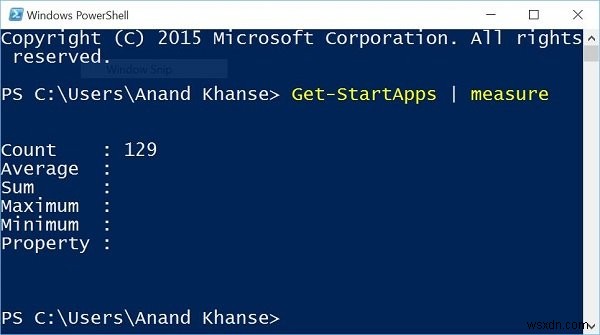
이 명령은 시작 화면의 앱 수를 가져옵니다. 카운트 반대 , 당신은 앱의 수를 볼 수 있습니다. 제 경우에는 129를 볼 수 있습니다.
개수가 512개를 초과하면 Windows 10에서 더 많은 앱의 바로 가기를 고정하지 않습니다. 일부를 제거하거나 일부 앱을 제거해야 합니다.
시작 화면에서 앱의 모든 이름과 ID를 가져오려면 관리자 권한 PowerShell 프롬프트를 열고 다음을 입력하고 Enter 키를 누를 수도 있습니다.
Get-StartApps
일부 앱을 제거하거나 시작 메뉴에서 일부 바로 가기를 제거하면 앱 바로 가기를 수동으로 고정할 수 있습니다.
Office 16 폴더로 이동할 수 있습니다.
- 32비트 Office의 경우 – C:\Program Files (x86)\Microsoft Office\root\Office16.
- 64비트 Office의 경우 – C:\Program Files\Microsoft Office\root\Office16.
WINWORD, EXCEL, POWERPNT, ONENOTE, OUTLOOK, MSPUB 또는 MSACCESS에 대한 바로 가기를 만들 Office 프로그램을 찾습니다.
그래도 문제가 해결되지 않으면 해결 방법이 있습니다.
작업 표시줄에 프로그램 고정
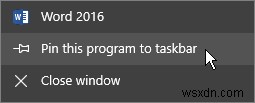
간단하면서도 효과적입니다. 프로그램을 작업 표시줄에 수동으로 고정하는 것이 고정된 상태로 유지되고 쉽게 액세스할 수 있기 때문에 최상의 솔루션일 수 있습니다. 또한 이 옵션을 사용하면 모든 앱 목록이나 검색 창에서 프로그램을 검색할 필요가 없으므로 작업이 더 쉬워집니다.
기존 문서, 스프레드시트 또는 프리젠테이션을 검색하고 엽니다. 열리면 작업 표시줄을 마우스 오른쪽 버튼으로 클릭하고 "이 프로그램을 작업 표시줄에 고정"을 선택합니다.
새 문서의 경우 바탕 화면의 아무 곳이나 마우스 오른쪽 버튼으로 클릭하고 문서를 만들 때 사용할 Microsoft Word 문서 또는 기타 Office 앱을 선택하기만 하면 됩니다.
파일이 바탕 화면에 나타나면 작업 표시줄을 마우스 오른쪽 버튼으로 클릭하고 이전 단계에서 했던 것처럼 "이 프로그램을 작업 표시줄에 고정"을 선택합니다.
이것이 도움이 됩니다.